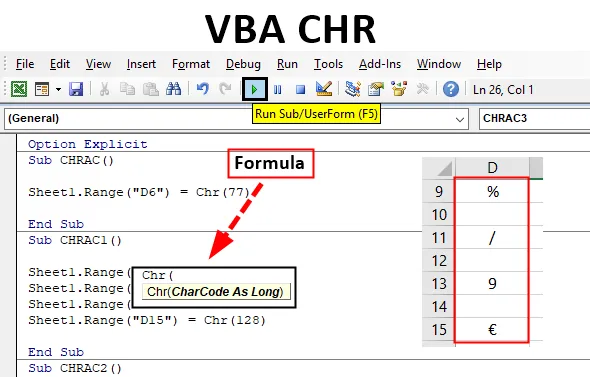
Función VBA CHR
La función VBA CHR se clasifica en la función Texto / Cadena.
Cada uno de los caracteres en Excel tiene un código de número asignado específico (código ASCII) para sí mismo. La función VBA Chr devuelve o da como resultado una cadena que contiene el carácter asociado con el código de caracteres especificado (también denominado valor ASCII). ASCII significa Código estándar estadounidense para el intercambio de información
ASCII_Value: es un estándar para la relación entre un número de valor y un tipo de carácter.
El valor ASCII debe estar en el rango o entre 0 y 255, que se clasifican en 3 tipos.
- Entre 0 y 31 el rango es un carácter de control ASCII O códigos de control sin impresión.
- El rango de 32 a 127 es un carácter imprimible ASCII.
- El rango de 128 a 255 es un código ASCII extendido.
Sintaxis de CHR en Excel VBA
Después de escribir Chr, haga clic en la barra espaciadora y aparecerá la sintaxis mencionada a continuación.
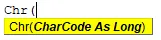
Chr (ascii_value) o Chr (charcode)
Contiene un parámetro o argumento de entrada (obligatorio y obligatorio), el argumento de Charcode es un Long que identifica un carácter. Resultará en caracteres imprimibles y no imprimibles.
Asignación de caracteres con sus valores ASCII (cada código explicado en el archivo de Excel _ HOJA DE DESCRIPCIÓN DEL CÓDIGO DE CARÁCTER)
| 1 - 9 | 58 | : | 87 | W | 116 | t | 145 | ' | 174 | ® | 203 | MI | 232 | mi | |
| 10 | 59 | ; | 88 | X | 117 | tu | 146 | ' | 175 | ¯ | 204 204 | YO | 233 | mi | |
| 11 - 31 | 60 60 | < | 89 | Y | 118 | v | 147 | " | 176 | ° | 205 | YO | 234 | mi | |
| 32 | 61 | = | 90 | Z | 119 | w | 148 | " | 177 | ± | 206 | YO | 235 | mi | |
| 33 | ! | 62 | > | 91 91 | ( | 120 | X | 149 | • | 178 | ² | 207 | YO | 236 | yo |
| 34 | " | 63 | ? | 92 | \ | 121 | y | 150 | - | 179 | ³ | 208 | RE | 237 | yo |
| 35 | # # | 64 | @ @ | 93 | ) | 122 | z | 151 | - | 180 | ´ | 209 | NORTE | 238 | yo |
| 36 | PS | sesenta y cinco | UN | 94 | ^ | 123 | ( | 152 | ˜ | 181 | µ | 210 | Ò | 239 | yo |
| 37 | % | 66 | si | 95 | _ _ | 124 | El | | 153 | ™ | 182 | ¶ | 211 | Ó | 240 | re |
| 38 | Y | 67 | C | 96 | `` | 125 | ) | 154 | š | 183 | · | 212 | Ô | 241 | norte |
| 39 | ' | 68 | re | 97 | un | 126 | ~ | 155 | › | 184 | ¸ | 213 | Õ | 242 | ò |
| 40 | ( | 69 | mi | 98 | si | 127 | 156 | œ | 185 | ¹ | 214 | Ö | 243 | ó | |
| 41 | ) | 70 | F | 99 | C | 128 | € | 157 | 186 | º | 215 | × | 244 | ô | |
| 42 | * * | 71 | sol | 100 | re | 129 129 | 158 | ž | 187 | »» | 216 | Ø | 245 | õ | |
| 43 | + | 72 | H | 101 | mi | 130 | ‚ | 159 | Ÿ | 188 | ¼ | 217 | Ù | 246 | ö |
| 44 | , | 73 | yo | 102 | F | 131 | ƒ | 160 | 189 | ½ | 218 | Ú | 247 | ÷ | |
| 45 | - | 74 | J | 103 | sol | 132 | „ | 161 | ¡ | 190 | ¾ | 219 | Û | 248 | ø |
| 46 | . | 75 | K | 104 | h | 133 | … | 162 | ¢ | 191 | ¿ | 220 | Ü | 249 | ù |
| 47 | / / | 76 | L | 105 | yo | 134 | † | 163 | £ £ | 192 | UN | 221 | Ý | 250 | ú |
| 48 | 0 0 | 77 | METRO | 106 | j | 135 | ‡ | 164 | ¤ | 193 | UN | 222 | Þ | 251 | û |
| 49 | 1 | 78 | norte | 107 | k | 136 | ˆ | 165 | ¥ | 194 | UN | 223 | ß | 252 | ü |
| 50 | 2 | 79 | O | 108 | l | 137 | ‰ | 166 | ¦ | 195 | UN | 224 | un | 253 | ý |
| 51 | 3 | 80 | PAG | 109 | metro | 138 | Š | 167 | § | 196 | UN | 225 | un | 254 | þ |
| 52 | 4 4 | 81 | Q | 110 | norte | 139 | ‹‹ | 168 | ¨ | 197 | UN | 226 | un | 255 | ÿ |
| 53 | 5 5 | 82 | R | 111 | o | 140 | Œ | 169 | © © | 198 | Æ | 227 | un | ||
| 54 | 6 6 | 83 | S | 112 | pag | 141 | 170 | ª | 199 | C | 228 | un | |||
| 55 | 7 7 | 84 | T | 113 | q | 142 | Ž | 171 | «« | 200 | MI | 229 | un | ||
| 56 | 8 | 85 | U | 114 | r | 143 | 172 | 201 | MI | 230 | æ | ||||
| 57 | 9 9 | 86 | V | 115 | s | 144 | 173 | 202 | MI | 231 | C |
¿Cómo utilizar la función CHR en Excel VBA?
A continuación se muestran los diferentes ejemplos para usar la función CHR en Excel usando el código VBA.
Puede descargar esta plantilla de Excel VBA CHR aquí - Plantilla de Excel VBA CHRAhora probemos esta función CHR a través de algunos ejemplos y aprendamos cómo funcionan.
Función VBA CHR - Ejemplo # 1
Paso 1: Seleccione o haga clic en Visual Basic en el grupo Código en la pestaña Desarrollador o puede hacer clic directamente en la tecla de acceso directo Alt + F11.
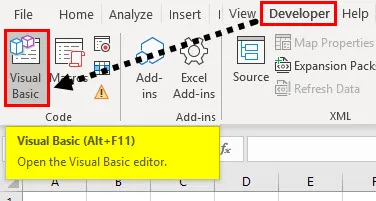
Paso 2: Ahora, puede ver la ventana del Editor VB, debajo de la ventana del proyecto, en el proyecto VBA, puede ver el archivo de trabajo en la lista (es decir, Hoja1 (VB_CHR)
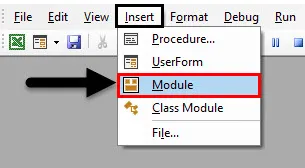
Para crear un módulo en blanco, debajo de los objetos de Excel de Microsoft, haga clic derecho en la hoja 1 (VB_CHR), haga clic en Insertar y seleccione Módulo para que se cree un nuevo módulo en blanco.
Función VBA CHR - Ejemplo # 2
Paso 1: ahora se crea el módulo en blanco, también se llama ventana de código, donde puede comenzar a escribir códigos de declaración de función VBA CHR.
Código:
Sub CHRAC () Sheet1.Range ("D6") = CHR (77) End Sub
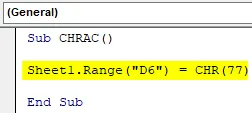
Paso 2: el código VBA mencionado anteriormente devuelve o da como resultado un alfabeto en mayúscula M en la celda “D6”, es decir, para el valor ASCII 77.
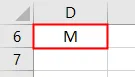
Función VBA CHR - Ejemplo # 3
Paso 1: Inicie otro subprocedimiento de la siguiente manera,
Código:
Sub CHRAC1 () End Sub
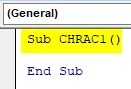
Paso 2: de forma similar, se pueden obtener códigos de caracteres múltiples en la celda con la ayuda del código mencionado a continuación
Código:
Sub CHRAC1 () Sheet1.Range ("D9") = CHR (37) Sheet1.Range ("D11") = CHR (47) Sheet1.Range ("D13") = CHR (57) Sheet1.Range ("D15" ) = CHR (128) End Sub
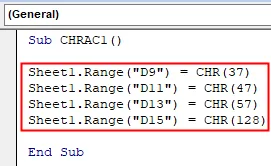
Paso 3: Ejecutemos el código anterior. Una vez que ejecute el código mencionado anteriormente, puede observar un código de caracteres en el archivo de Excel.
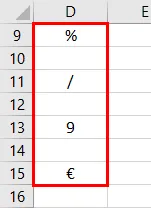
- CHR (37) devolverá un% (símbolo de porcentaje) en una celda "D9" mientras que,
- CHR (47) devuelve / (símbolo de barra / división) en la celda "D11"
- CHR (57) devuelve un valor numérico 9 en la celda "D13" y
- CHR (128) devuelve un signo de euro en la celda "D11"
Función VBA CHR - Ejemplo # 4
En el ejemplo mencionado a continuación, supongamos que quiero insertar una comilla doble para el segundo nombre, es decir, MANI
Aquí, para esto, puedo usar la función VBA CHR.
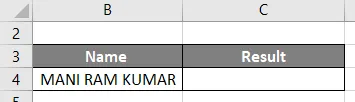
Paso 1: Una vez, ejecuto el código mencionado a continuación con el código CHR 34, insertará una comilla doble en el segundo nombre.
Código:
Sub CHRAC2 () Sheet3.Range ("C4") = "MANI" y CHR (34) y "RAM" y CHR (34) y "KUMAR" End Sub
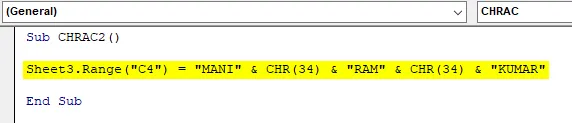
Paso 2: Ejecutemos el código anterior haciendo clic en el botón de reproducción y el resultado en la salida mencionada a continuación en la celda "E19"
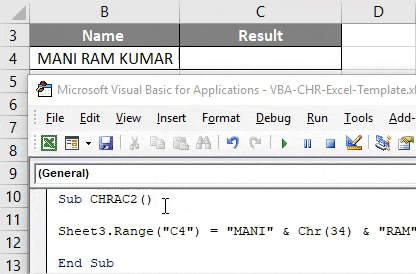
Función VBA CHR - Ejemplo # 5
En el ejemplo mencionado a continuación, supongamos que quiero agregar un símbolo de marca comercial para la empresa, es decir, GOOGLE
Aquí, para esto, puedo usar la función VBA CHR con el código ASCII "153"
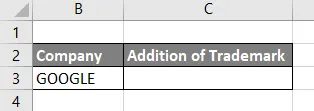
Paso 1: Una vez, ejecuto el código mencionado a continuación con el código CHR 153, mostrará el símbolo TM para la palabra GOOGLE.
Código:
Sub CHRAC3 () Sheet4.Range ("C3") = "GOOGLE" & CHR (153) End Sub
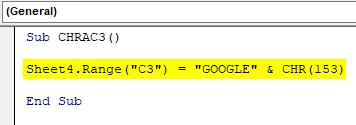
Paso 2: El código anterior, da como resultado el resultado mencionado a continuación en la celda "K18"
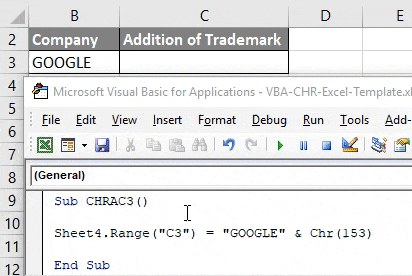
Guarde su libro de trabajo como "libro de Excel habilitado para macros". Al hacer clic en Guardar como en la esquina izquierda de la hoja de trabajo. Una vez más, si abre un archivo, puede hacer clic en la tecla de acceso directo, es decir, Fn + Alt + F8, aparece el cuadro de diálogo "Macro", donde puede ejecutar un código de macro guardado de su elección o puede hacer clic en Fn + Alt + F11 para Una ventana macro completa.
Cosas para recordar
Si ingresa un número no válido para la función Chr, es decir, un número en un rango menor que 0 o mayor que 255 , obtendrá el error, es decir, error de tiempo de ejecución.
Artículos recomendados
Esta es una guía de VBA CHR. Aquí discutimos cómo usar la función Excel VBA CHR junto con ejemplos prácticos y una plantilla de Excel descargable. También puede consultar nuestros otros artículos sugeridos:
- Función de copiar y pegar en VBA
- Función de subcadena de Excel
- VBA Subíndice fuera de rango
- Fórmula ISNUMBER de Excel